actualizare Mozilla Firefox la cea mai recentă versiune, cu probleme de calculator
Actualizați browser-ul Mozilla Firefox în mai multe moduri
Cum să actualizați browser-ul Mozilla Firefox
Prima modalitate, actualizarea automată
Puteți configura Mozilla Firefox, astfel încât de fiecare dată când îl porniți verifică pentru actualizări și se poate actualiza Mozilla Firefox la cea mai recentă versiune, trebuie doar pentru a face o ajustare mică
În meniul Mozilla Firefox apăsăm butonul „Tools“
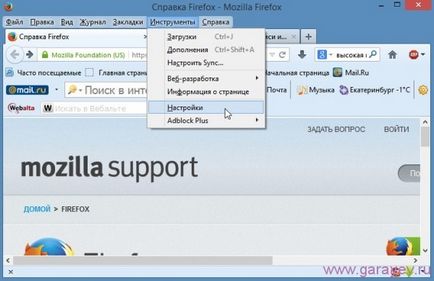
În meniul contextual să faceți clic pe „Settings“
O fereastra se va deschide în cazul în care aveți nevoie pentru a merge la fila „Avansat“
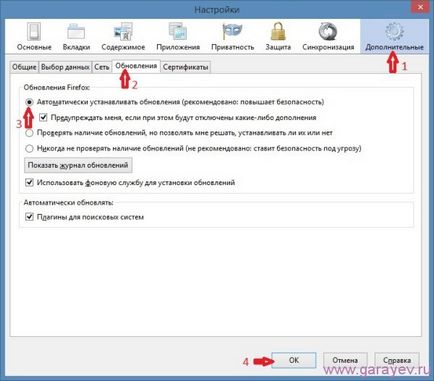
Acum, de fiecare dată când porniți Mozilla Firefox va fi de verificare pentru actualizări și instalează automat versiunea actualizată a Mozilla Firefox
Al doilea mod de a actualiza manual
Pentru a actualiza browserul Mozilla Firefox gratuit aveți nevoie în meniul Mozilla Firefox, faceți clic pe „Ajutor“
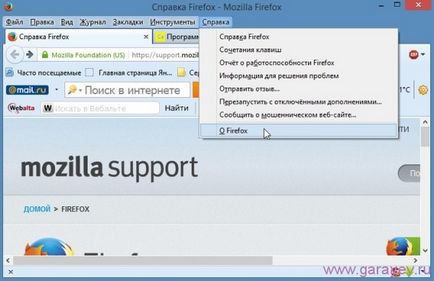
În meniul contextual trebuie să faceți clic pe „Despre Firefox»
În fereastra trebuie să faceți clic pe „Reporniți pentru a actualiza“
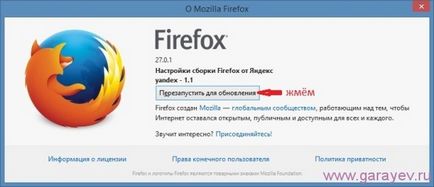
A treia metodă, folosind un upgrade fișier de boot
Aveți posibilitatea să faceți upgrade, de asemenea, folosind site-ul oficial al Mozilla Firefox
Trebuie să apăsați în meniul Mozilla Firefox, faceți clic pe „Ajutor“
În meniul contextual trebuie să faceți clic pe „Ajutor Firefox»
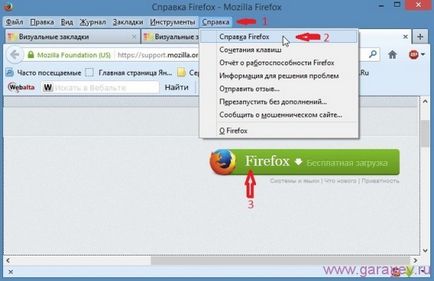
Deschideți site-ul oficial al Mozilla Firefox
Trebuie să faceți clic pe «Firefox free download“ și descărcare
Fișierul este foarte mic, atunci când rulați va fi posibil să se actualizeze browserul Mozilla Firefox
?php include ($ _SERVER [ "DOCUMENT_ROOT"] "/ vstavki / blokvtext2.html".); ?>